windowsxp电脑分辨率不调整不了怎么解决 Windows XP电脑分辨率调整不了解决方法
更新时间:2025-01-16 13:06:58作者:jiang
Windows XP电脑分辨率不调整不了可能是由于驱动程序失效或者显示器设置问题造成的,解决方法可以尝试更新显卡驱动程序、检查显示器连接线是否松动、调整显示器设置等。如果以上方法仍无法解决问题,可以尝试重启电脑或者恢复系统默认设置。希望以上方法能帮助您解决Windows XP电脑分辨率调整不了的问题。
解决方法如下:
1、首先在桌面空白处点击鼠标右键,在弹出的菜单中选择【属性】。

2、在【显示 属性】选项卡中选择设置,看到左下方有个“屏幕分辨率”,可以移动控制箭头改变屏幕的分辨率。找到你希望的数值,然后点击“确定”。

3、如果上面的步骤无法改变电脑分辨率,我们可以再【显示 属性】选项卡中点击右下角的【高级】。

4、在弹出的选项卡中选择【适配器】,然后点击左下角【列出所有模式】。
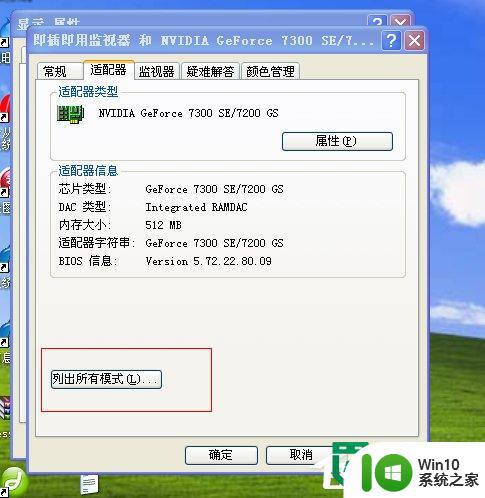
5、在有效模式列表里面,可以选择合适的分辨率,点击确定。电脑的分辨率自然就改过来了。
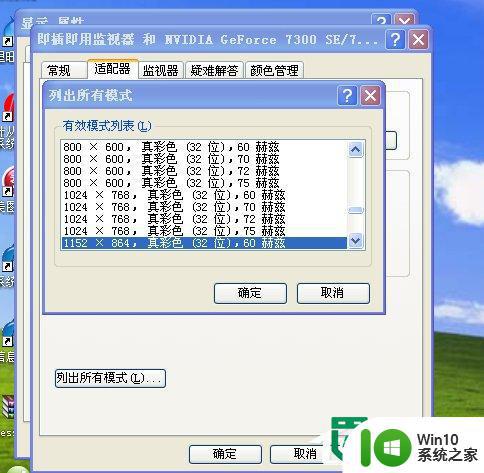
以上就是关于windowsxp电脑分辨率不调整不了怎么解决的全部内容,有出现相同情况的用户就可以按照小编的方法了来解决了。
windowsxp电脑分辨率不调整不了怎么解决 Windows XP电脑分辨率调整不了解决方法相关教程
- 电脑调整不了分辨率是什么原因 电脑分辨率调整不了怎么办
- w8电脑不能调分辨率的解决方法 w8电脑显示器分辨率无法调整解决方法
- 调整一下电脑分辨率的方法 电脑分辨率怎么调最佳
- 为什么电脑分辨率不能调 电脑分辨率无法调整的解决方法
- 新电脑怎么调分辨率 电脑分辨率怎么调整
- 如何调节电脑分辨率 电脑的分辨率怎么调整
- win8.1电脑修改分辨率的方法 win8.1电脑如何调整屏幕分辨率
- 电脑vga连接电视分辨率调整步骤详解 如何解决电脑vga连接电视分辨率不匹配问题
- wegame电脑版怎么设置分辨率 wegame电脑版如何调整分辨率
- 电脑显示器的分辨率多少合适 如何调整电脑屏幕分辨率
- xp电脑更改分辨率的方法 Windows XP如何调整屏幕分辨率
- 电脑屏幕拉宽了怎么办 电脑屏幕拉宽了怎么调整分辨率
- U盘装机提示Error 15:File Not Found怎么解决 U盘装机Error 15怎么解决
- 无线网络手机能连上电脑连不上怎么办 无线网络手机连接电脑失败怎么解决
- 酷我音乐电脑版怎么取消边听歌变缓存 酷我音乐电脑版取消边听歌功能步骤
- 设置电脑ip提示出现了一个意外怎么解决 电脑IP设置出现意外怎么办
电脑教程推荐
- 1 w8系统运行程序提示msg:xxxx.exe–无法找到入口的解决方法 w8系统无法找到入口程序解决方法
- 2 雷电模拟器游戏中心打不开一直加载中怎么解决 雷电模拟器游戏中心无法打开怎么办
- 3 如何使用disk genius调整分区大小c盘 Disk Genius如何调整C盘分区大小
- 4 清除xp系统操作记录保护隐私安全的方法 如何清除Windows XP系统中的操作记录以保护隐私安全
- 5 u盘需要提供管理员权限才能复制到文件夹怎么办 u盘复制文件夹需要管理员权限
- 6 华硕P8H61-M PLUS主板bios设置u盘启动的步骤图解 华硕P8H61-M PLUS主板bios设置u盘启动方法步骤图解
- 7 无法打开这个应用请与你的系统管理员联系怎么办 应用打不开怎么处理
- 8 华擎主板设置bios的方法 华擎主板bios设置教程
- 9 笔记本无法正常启动您的电脑oxc0000001修复方法 笔记本电脑启动错误oxc0000001解决方法
- 10 U盘盘符不显示时打开U盘的技巧 U盘插入电脑后没反应怎么办
win10系统推荐
- 1 番茄家园ghost win10 32位官方最新版下载v2023.12
- 2 萝卜家园ghost win10 32位安装稳定版下载v2023.12
- 3 电脑公司ghost win10 64位专业免激活版v2023.12
- 4 番茄家园ghost win10 32位旗舰破解版v2023.12
- 5 索尼笔记本ghost win10 64位原版正式版v2023.12
- 6 系统之家ghost win10 64位u盘家庭版v2023.12
- 7 电脑公司ghost win10 64位官方破解版v2023.12
- 8 系统之家windows10 64位原版安装版v2023.12
- 9 深度技术ghost win10 64位极速稳定版v2023.12
- 10 雨林木风ghost win10 64位专业旗舰版v2023.12